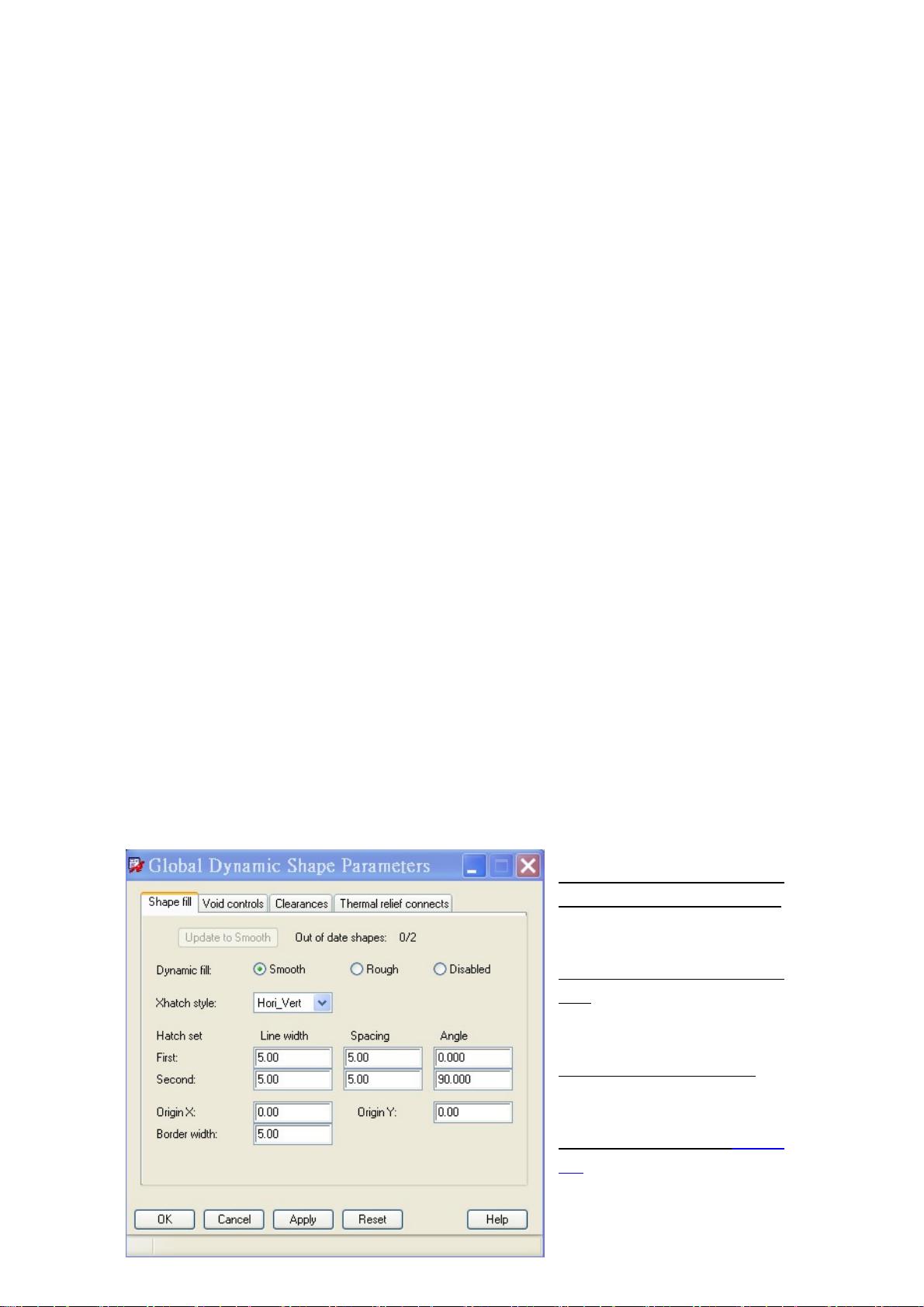Allegro覆铜技巧:初学者入门多边形、形状编辑与合并
需积分: 9 93 浏览量
更新于2024-09-12
收藏 255KB PDF 举报
Allegro是一款广泛应用于电子设计自动化(EDA)软件中的工具,尤其在电路板布局和设计过程中扮演着关键角色。本文主要关注的是如何在Allegro中有效地运用Shape功能来管理电路板上的几何形状,这对于初学者来说是非常实用的技巧。
首先,Shape参数设定是基础操作,它允许用户定义各种基本形状,如Polygon(创建任意多边形)、Rectangular(创建矩形)和Circular(创建圆形)。这些操作对于精确地构建电路板组件和导电路径至关重要。通过"Selectshapeorvoid"功能,用户可以轻松选择已经存在的形状或创建新的隔离区域,这对于处理复杂的电路布局非常重要。
手动创建隔离区域包括Manualvoid>Polygon、Manualvoid>Rectangular和Manualvoid>Circular,它们分别用于创建自定义形状的隔离空间。此外,还可以进行删除、移动、复制等操作,以便调整设计布局的灵活性。编辑边界功能(Editboundary)允许用户精确修改形状的轮廓,确保设计的准确性。
在处理电路板时,可能会遇到一些孤立的形状(islands),即没有与其他导体相连的区域,"Deleteislands"命令用于消除这些孤立部分。另外,通过"Changeshapetype"功能,设计师可以根据需要将静态形状转换为动态形状,或者反之。
如果多个信号形状重叠且共享相同的特性,"Mergeshapes"命令可以帮助合并它们,简化设计。在检查电路板设计的完整性和细节时,"Check"功能配合Aperture设置可以评估形状是否被正确填充,这对于保证信号完整性至关重要。
"Composeshape"和"Decomposeshape"则涉及形状的转换,前者将封闭的线段转化为具有填充的形状,后者则将形状的轮廓拆解回基础线条,方便进一步编辑或分析。
"GlobalDynamicParams…"对话框提供了整体性动态形状参数的设定,如动态填充选项(Smooth、Rough或Disabled),以及控制网格状填充(Xhatchstyle)、输出格式(Artworkformat)、间隙最小Aperture、形状尺寸阈值(Suppressshapeslessthan)和pin隔离区创建方式(Individually或In-line)等功能,以适应不同设计需求和制程规范。
掌握Allegro中的Shape功能和相关的参数设置是电路板设计中的关键技能,熟练运用这些工具能提高设计效率,确保电路板的电气性能和制造兼容性。对于初学者而言,熟悉并实践这些操作将有助于快速提升电子设计能力。
2018-08-23 上传
点击了解资源详情
2023-05-18 上传
2020-08-03 上传
2022-07-06 上传
点击了解资源详情
点击了解资源详情
点击了解资源详情
2023-06-09 上传
i4dm99
- 粉丝: 0
- 资源: 1
最新资源
- 高清艺术文字图标资源,PNG和ICO格式免费下载
- mui框架HTML5应用界面组件使用示例教程
- Vue.js开发利器:chrome-vue-devtools插件解析
- 掌握ElectronBrowserJS:打造跨平台电子应用
- 前端导师教程:构建与部署社交证明页面
- Java多线程与线程安全在断点续传中的实现
- 免Root一键卸载安卓预装应用教程
- 易语言实现高级表格滚动条完美控制技巧
- 超声波测距尺的源码实现
- 数据可视化与交互:构建易用的数据界面
- 实现Discourse外聘回复自动标记的简易插件
- 链表的头插法与尾插法实现及长度计算
- Playwright与Typescript及Mocha集成:自动化UI测试实践指南
- 128x128像素线性工具图标下载集合
- 易语言安装包程序增强版:智能导入与重复库过滤
- 利用AJAX与Spotify API在Google地图中探索世界音乐排行榜